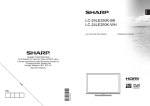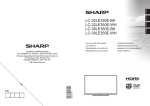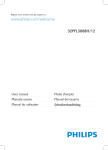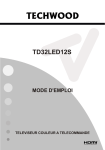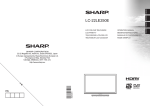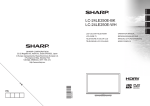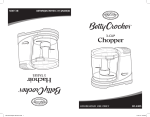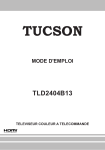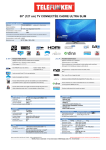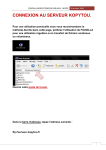Download Télécharger - Vestel France
Transcript
Table des matières Table des matières.................................................. 1 Consignes de sécurité............................................. 2 Veuillez lire complètement ces consignes avant d'installer ou d'utiliser............................................... 3 Mise en route........................................................... 4 Notifications & Caractéristiques & Accessoires....... 4 Informations à caractère environnemental ............. 4 Notifications de veille............................................... 4 Fonctions................................................................. 4 Accessoires inclus................................................... 4 Branchez le câble d’alimentation ............................ 5 Détails techniques................................................... 6 Télécommande - TV................................................ 7 Connexions (Connections)...................................... 8 Installation initiale- Connections USB..................... 9 Mise sous/hors tension............................................ 9 Lecture de média via entrée USB........................... 9 Enregistrement d’un programme........................... 10 Enregistrement du décalage temporel (time shift ).10 Menu Rapide..........................................................11 Menu Navigateur média.........................................11 Options et fonctions du menu TV.......................... 12 Fonctionnement général de la TV......................... 15 Utilisation de la liste de chaînes............................ 15 Configuration des paramètres parentaux.............. 15 Guide électronique de programmes (EPG)........... 15 Réseau internet..................................................... 15 Dépannage du réseau internet.............................. 18 Modes d’affichage typiques d’une entrée de PC .. 20 Formats de fichier pris en charge pour le mode USB....................................................................... 20 Compatibilité des signaux AV et HDMI.................. 20 Mise à jour du logiciel............................................ 21 Dépannage et astuces.......................................... 21 Annexe A : Installation de Nero MediaHome......... 21 Annexe B : Système HBBTV................................. 22 Mise en route de Skype......................................... 24 Français - 1 - Consignes de sécurité AVERTISSEMENT RISQUE D’ELECTROCUTION NE PAS OUVRIR ATTENTION: POUR EVITER TOUT RISQUE D’ELECTROCUTION, NE RETIREZ PAS LE COUVERCLE.L’ENTRETIEN DES PIÈCES INTERNES EST INTERDIT AUX UTILISATEURS. VEUILLEZ CONFIER L’ENTRETIEN A UN PERSONNEL QUALIFIE. Le fait de faire fonctionner votre téléviseur TV dans des conditions ambiantes extrêmes peut l’endommager. Si une tempête ou des éclairs surviennent ou si votre TV ne sera pas utilisée pendant une longue période. (si par exemple vous partez en vacances) veuillez débrancher l’appareil de l’alimentation secteur. La prise d’alimentation est utilisée pour débrancher le téléviseur de l’alimentation secteur et doit donc rester facilement opérable. Le point d’exclamation à l’intérieur d’un triangle équilatéral a pour fonction d’alerter l’utilisateur de la présence d’instructions importantes pour le bon fonctionnement et l’entretien (maintenance) dans la documentation fournie avec l’appareil. Remarque: Veuillez suivre les instructions qui s’affichent à l’écran en ce qui concerne l’activation des fonctionnalités connexes. Français - 2 - Veuillez lire complètement ces consignes avant d'installer ou d'utiliser. AVERTISSEMENT: Ne jamais permettre aux personnes (y compris les enfants) souffrant de déficiences physiques, sensorielles ou mentales et / ou manquant de connaissances appropriées, d’utiliser un appareil électrique sans être encadrées par une autre personne responsable de leur sécurité! à ne pas rayer l’écran avec les ongles ou autres objets durs. •Avant de nettoyer, débranchez le poste TV de la prise murale. Nettoyez la TV avec un tissu doux et sec. Avertissement Risque de blessure grave ou de mort Risque Risque de tension dangereuse d’électrocution. •Pour la ventilation, laissez un espace d’au moins 10 cm autour du poste. •N'obstruez pas les trous de ventilation. •Évitez de placer le téléviseur sur des pentes ou surfaces instable, car il pourrait basculer. •Utilisez cet appareil sous des climats modérés. •Le cordon d'alimentation doit être facilement accessible. Évitez de placer le téléviseur ou le coffre, etc. sur le cordon d'alimentation. Un cordon/ prise de raccordement endommagé peut causer un incendie ou vous infliger une décharge électrique. Tenez le cordon d'alimentation par la prise, et, évitez de débrancher le téléviseur en tirant le cordon d'alimentation. Ne touchez jamais le cordon/ la prise d’alimentation avec des mains humides, car cela pourrait causer un court-circuit ou une commotion électrique. Ne faites jamais de nœud au niveau du cordon d'alimentation, et ne le liez pas à d'autres cordes. Si le cordon d'alimentation est endommagé, il doit être remplacé par un technicien qualifié.N'utilisez pas cette TV dans un environnement humide ou mouillé. N'exposez pas la TV aux liquides. Si un liquide se déverse à l'intérieur du poste, débranchez-la TV et faites-la vérifier par un personnel qualifié avant de continuer à l’utiliser. •N’exposez pas le téléviseur directement à la lumière solaire ou à des sources de chaleur. •L’appareil ne doit pas être placé à côté des flammes nues ou à proximité des sources de grande chaleur à l'instar d'un radiateur. •A pleine puissance, l’écoute prolongée peut endommager l’oreille de l’utilisateur. •Assurez-vous qu’aucune source de flamme vive, telles que des bougies allumées, n'est placée sur le téléviseur. ATTENTION: Pour éviter toute blessure, le téléviseur doit être solidement fixé au mûr conformément aux instructions d'installation (si l'option est disponible). •Occasionnellement, quelques pixels non actifs peuvent apparaître à l’écran comme un point fixe bleu, vert ou rouge. Veuillez noter que ceci n’affecte pas les performances de votre appareil. veuillez Français - 3 - Attention Risque de blessure ou de dommage matériel Important ! Bon fonctionnement du système Attention Notes supplémentaires relevées Mise en route Notifications & Caractéristiques & Accessoires •Réglage manuel. Informations à caractère environnemental Ce téléviseur est conçu pour consommer moins d’énergie afin de protéger l’environnement.Pour réduire effectivement votre consommation électrique, vous devez suivre les étapes ci-après : •Arrêt automatique programmable de 2 à 6 heures maximun. •Arrêt programmable. •Verrouillage parental Si vous réglez le mode d’économie d’énergie sur Eco, la TV va passer en mode d’économie d’énergie. Le mode d’économie d’énergie se trouve au niveau du sous menu ‘Image‘ dans le menu principal. Sachez que les réglages de certaines images ne pourront pas être accessibles pour modification. •Coupure du son automatique quand il n’y a aucune transmission. Si l’option “Image désactivée” est sélectionnée, le message “l’écran s’éteindra dans 3 secondes” s’affichera à l’écran. Sélectionnez l’optionPOURSUIVRE et appuyez sur OK pour continuer. L’écran va immédiatement s’éteindre. •Entrée PC avec fonction Plug & Play. Veuillez mettre le téléviseur hors tension et le débrancher du secteur lorsque vous ne vous en servez pas. Cette bonne pratique vous permet aussi d’économiser de l’énergie. •Lecture Vidéo NTSC. •AVL (Limitation Automatique du Volume) •Tuner PLL (Recherche de Fréquence). •Plug&Play (branchement et utilisation instantané) pour Windows 98, ME, 2000, XP, Vista. •Mode Jeux (en option) •Ethernet (LAN) pour la connectivité et le service Internet. •Support WiFi 802.11n (en option). •DLNA •HbbTV Notifications de veille 1) Lorsque le téléviseur ne reçoit aucun signal d’entrée (antenne ou HDMI, par exemple) source) pendant 5 minutes, il passe en veille. Au prochain démarrage, le message suivant s’affichera : “Mode veille en cas d’absence de signal”. Appuyez sur la touche OK pour continuer. 2) Lorsque le téléviseur est resté inactif pendant un moment, il passe en mode veille.. Au prochain démarrage, le message suivant s’affichera : “Mode veille en cas d’absence de signal” Appuyez sur la touche OK pour continuer. Accessoires inclus. •Télécommande •Piles non incluses •Manuel d’utilisation •CD de Nero Media Home •Câble de connexion AV latéral Le bouton de contrôle & Fonctionnement de TV Fonctions •Téléviseur couleur à télécommande. •Tuner numérique/câble et TNT haute définition (DVB-T/C) •Les entrées HDMI sont réservées à un périphérique doté d’une prise HDMI. •Entrée USB.(avec fonction magnétoscope numérique) •Menu de paramétrage OSD. •Prise péritel pour appareils externes (appareil vidéo, jeu vidéo, appareil audio, etc.) 1. Direction précédente •Système de son stéréo. 3. Programme / Volume / AV / Veille sur commande de sélection •Télétexte. •Prise casque. •Système d’auto programmation. 2. Direction suivante Le commutateur permet de contrôler les fonctions ‘‘Volume’’ / ‘‘Programme’’ / ‘‘Source’’ et Activation du Mode Veille de votre téléviseur. Français - 4 - Pour ajuster le volume: Augmentez le volume en appuyant sur le bouton Up (Haut). Diminuez le volume en appuyant sur le bouton Down (Bas). Pour changer de chaîne: Appuyer sur la partie centrale du bouton pour faire apparaître à l’écran les informations sur la canal. Parcourrez les chaînes mémorisées en appuyant sur le bouton Haut ou Bas. Pour modifier la source : Appuyer deux fois sur la partie centrale du bouton pour faire apparaître à l’écran la liste de sources. Parcourrez les sources disponibles en appuyant sur le bouton Haut ou Bas. Pour éteindre le téléviseur : Appuyez au milieu du bouton Bas et maintenez-le enfoncé pendant quelques secondes jusqu’à ce que le téléviseur passe en mode Veille. Insertion des piles dans la télécommande Soulever le couvercle situé à l’arrière de la télécommande. Insérer deux piles AAA. S’assurer que les extrémités + et – des piles correspondent dans le compartiment de piles (respecter la bonne polarité). Replacer le couvercle de la télécommande. HDMI, le logo de HDMI et l’Interface des médias multiples de haute définition sont des appellations ou des appellations registrées de HDMI Licensing LLC. “DLNA®, le logo DLNA et DLNA CERTIFIED® sont des marques déposées, des marques de service, ou des marques de certification du Digital Living Network Alliance.” Ce produit incorpore la technologie de protection de copyright qui est protégée par des brevets des ETATS-UNIS et autres droits de propriété intellectuelle. L’utilisation de cette technologie doit être autorisée par Rovi Corporation et est destinée à un usage personnel, ou dans tous les cas limité, à moins d’une autorisation exceptionnelle de Rovi Corporation. Le désossage ou le démontage est interdit. » Informations applicables aux utilisateurs concernant la mise au rebut de l’ancien appareil et des piles [Seulement Union européenne] Branchez le câble d’alimentation IMPORTANT: Le téléviseur a été conçu uniquement pour fonctionner avec une alimentation de 220-240V ~ 50 Hz. Après avoir retiré la TV de l’emballage, attendez un moment pour que la TV atteigne la température ambiante avant de brancher la TV à la prise de courant. Branchez le câble d’alimentation à la prise secteur. Ce symbole indique que l’équipement ne doit pas être éliminé comme un déchet domestique. Si vous devez éliminer le poste ou les piles, veuillez considérer les systèmes ou infrastructures de collecte pour un recyclage approprié. Remarque : Le signe Pb qui se trouve au dessus des piles indique que la batterie en question concerne du plomb. Branchement de l’antenne/Câble Branchez l’antenne ou «le câble d’antenne» à la prise d’ENTRÉE DE L’ANTENNE (ANT) située à l’arrière de la TV. Notification Fabriqué sous licence de Dolby Laboratories. FABRIQUE SOUS LICENCE « Dolby » et le symbole du double D sont des marques commerciales de Dolby Laboratories. Français - 5 - Batterie Produits Détails techniques Fréquence TV(tuner) VHF (BAND I/III) - UHF (BAND U) - HYPERBAND Nombre de canaux mémorisables 1000 Norme audio Allemand +Nicam Stereo Affichage sur l’écran Affichage à l’écran Entrée d’antenne RF 75 Ohms ( non équilibré) Voltage de fonctionnement 220-240V ~ , 50HZ PUISSANCE DE SORTIE AUDIO (WRMS.) (10% THD) 2 x 6 WRMS Consommation d’énergie 65 W (max) Consommation d’énergie 0,5 W (max) Poids 6,90 kg Dimensions TV PxLxH (avec pied) (kg) 185 x 744 x 494 mm Dimensions TV PxLxH (sans pied) 90 x 744 x 451 mm Affichage 16/9 32” Humidité et température de fonctionnement : de 5ºC à 45ºC, max 85% d’humidité Français - 6 - Mise en route Télécommande - TV 1. Veille 2. Mon bouton 1: 3. Accès portail 1 / 2 / 4. Mode Réglage des égaliseurs SOURCE 5. Sélection du mode Image PRESETS 1 2 3 4 5 6 7 8 9 .,/@ 6. Touches numériques 7. Bouton TV liste des chaînes 8. Guide Programme Electronique 9. Menu 10. Boutons de navigation (Précédent/Suivant/ Gauche/(la droite – TXT Souspage) 0 11. Précédent Q. MENU 12. Favoris 13. Augmenter/Diminuer le volume 14. Info 15. Enregistrer un programme 16. Lecture EXIT BACK 17. Audio Stéréo / Mono-stéréo - Dual I-II . V P V P 18. Retour rapide 19. Touche rouge 20. Touche verte 21. Mon bouton 2: 22. Sélection de la Source LANG. 23. Minuteur de mise en veille ZOOM 24. Navigateur média REPEAT 25. Change de chaînes 26. Télétexte 27. Menu Q. Utilisation de Mon bouton 1 Cette touche sert essentiellement à ouvrir le lien Youtube. Toutefois, si vous souhaitez l’utiliser à d’autres fins, vous pouvez appuyer sur la touche MON BOUTON 1 pendant cinq secondes lorsque vous êtes sur une source, un canal ou un lien de votre choix, jusqu’à ce que le message “MON BOUTON EST RÉGLÉ” s’affiche à l’écran. Ce message confirme que l’option MON BOUTON sélectionnée est à présent associée à la fonction sélectionnée. Remarque : si vous procédez à une première installation, MON BOUTON 2 retournera à sa fonction par défaut Utilisation de Mon bouton 2 Une fois sur une source, une chaîne, ou un lien souhaité, appuyez sur MON BOUTON 2 pendant cinq secondes, jusqu’à ce que le message « MON BOUTON EST REGLÉ » s’affiche à l’écran. Ce message confirme que l’option MON BOUTON sélectionnée est à présent associée à la fonction sélectionnée. 28. OK / Sélectionner / Pause (en mode TXT) / Liste des chaînes(mode DTV) 29. Quitter / Retour / Page d’index (en mode TXT) 30. Taille de l’image 31. Muet 32. Programme suivant/précédent 33. Pause / Programmer 34. Stop 35. Sous-titres 36. Avance rapide 37. Touche bleue 38. Touche jaune Français - 7 - Mise en route Connexions (Connections) Connecteur Type Câble et accessoire Appareil Péritel Branchement (arrière) VGA 5Vdc Max:500mA Branchement (arrière) AV SUR CÔTÉ SIDE AV 5Vdc Max:500mA PC/YPbPr Audio Branchement (côté) Câble de Connexion Latérale Audio/Vidéo (fourni) Câble audio du PC (Non fourni) HDMI MODE o Branchement (arrière) 5Vdc Max:500mA SPDIFF Branchement (arrière) 5Vdc Max:500mA AV SUR CÔTÉ SIDE AV 5Vdc Max:500mA SIDE AV 5Vdc Max:500mA MODE o CASQUE AV latéral Audio / Vidéo Branchement (côté) Câble de connexion AV (fourni) Casque Branchement MODE o (côté) USB Branchement (côté) CI Branchement CAM module (côté) Ethernet Branchement (arrière) Lan/Branchement Câble Vous pouvez utiliser un câble YPbPr à VGA (non fourni) pour activer le signal YPbPr via l’entrée du VGA. |Vous ne pourrez pas utiliser le VGA et le YPbPr de façon simultanée. | Pour l’entrée YPBR ou PC vous devez raccorder la sortie audio de votre périphérique sur l’entrée audio AV du TV. |Lorsque un périphérique externe est raccordé sur la prise péritel de votre TV, celui -ci passera en mode AV automatiquement quand vous allumerez votre périphérique .|Lorsque vous êtes en mode numérique (tuner, usb,hdmi) vous n’aurez pas de signal audio vidéo en sortie via la péritel. |Lorsque vous utilisez un kit de montage mural ıı est recommandé de connecter tout vos câbles avant de fixer votre TV. |Insérez ou retirez le module CI uniquement lorsque le téléviseur est eteint. Consultez le manuel d’instructions du module pour plus d’information sur les réglages. Français - 8 - Mise en route Installation initiale- Connections USB Si vous avez sélectioné le mode magasin , vous devrez le confirmer. Mise sous/hors tension Mise sous tension du téléviseur Branchez le cordon d’alimentation à une prise de 220-240V ~ 50 Hz. Pour allumer le téléviseur à partir du mode veille, vous pouvez soit : •Presser le bouton “ ”, P+ / P- ou un bouton numérique sur la télécommande, •Appuyez sur le commutateur situé sur le côté du téléviseur jusqu’à ce que il passe en mode veille. Mise en éveil Appuyez sur le bouton “ “ de la télécommande ou sur le bouton multi fonctions sur le coté de la TV jusqu’à ce que celle ci passe en mode de veille. Pour éteindre complètement le téléviseur, débranchez le cordon d’alimentation de la prise secteur. Remarque: Lorsque le téléviseur est en mode veille, le voyant lumineux du mode veille clignote pour signifier que des options comme Recherche en mode veille, téléchargement automatique ou Minuterie sont actives. La LED peut également clignoter lorsque vous allumez le téléviseur à partir du mode de veille. Première installation Lorsque le téléviseur est mis en marche pour la première fois, le menu pour la sélection de la langue apparaît. Sélectionnez la langue de votre choix et appuyez sur OK. L’écran d’installation initiale (FTI) s’affiche lors de la première installation. Réglez vos préférences en utilisant les boutons de navigation. Lorsque vous aurez terminé, appuyez sur OK pour continuer. IMPORTANT: Si vous avez sélectionné comme pays la France ou l’Italie comme option, le menu code PIN va s’afficher .Vous devrez taper un code à 4 chiffres. Vous ne pourrez pas utiliser le code 0000 ( nous vous recommandons d’écrire ce code sur votre mode d’emploi pour vous le rappeler en cas de nécessité). Saisissez un code PIN et confirmez-le en le saisissant à nouveau. Appuyez sur la touche OK pour continuer. AVERTISSEMENT: Lorsque vous êtes invité à saisir un code PIN pour accéder à un menu, vous devez utiliser celui que vous avez défini lors de la première installation. En cas d’oubli de ce dernier, utilisez le code principal 4725. Mode Demo Pour un usage domestique de votre téléviseur, nous vous recommandons de sélectionner le mode domestique. Choix du type de réception TV Vous devrez sélectionner votre mode de réception antenne ou câble. Si vous sélectionnez l’option ANTENNE à partir de l’écran Type de recherche la télévision numérique recherchera les diffusions terrestres numériques. REMARQUE: Vous pouvez appuyer sur la touche MENU pour annuler. Une fois toutes les stations disponibles enregistrées, la liste des chaînes s’affichera à l’écran. Si les chaînes retrouvées vous intéressent, en fonction du LCN(*), veuillez sélectionner Oui, puis appuyez sur OK. Appuyez sur le bouton MENU pour quitter la liste des chaînes et regarder la télé. (*) LCN Système de numérotation de chaîne qui affiche les chaînes dans l’ordre établit par les organismes gouvernementaux . Installation du câble Si vous sélectionnez l’option CÂBLE et appuyez sur le bouton OK de la télécommande. Vous pouvez régler manuellement les fréquences ou appuyer sur OK pour lancer la recherche automatique . Remarque: Le temps de recherche dépendra de la zone de recherche sélectionnée. Lecture de média via entrée USB Vous pouvez connecter des disques durs externes (disques durs avec ou sans câble d’alimentation externe selon leur voltage) ou une prise USB à votre TV via les entrées USB de votre TV. IMPORTANT ! Sauvegardez vos fichiers avant d’effectuer tout branchement à la TV. Veuillez remarquer que la responsabilité du fabricant ne pourra être engagée en cas de dommage de fichier ou de perte de données. Certains types de périphériques USB (à l’exemple des lecteurs MP3) ou des lecteurs de disque ‘‘dur USB peuvent être incompatibles avec ce téléviseur. Le téléviseur supporte le formatage de disque FAT32 et NTFS. Toutefois, l’enregistrement ne sera pas possible avec les disques formatés NTFS. Si votre disque dur a une capacité supérieure à 1TO, il se peut que vous soyez confrontés à certains problèmes de formatage. Evitez de débrancher votre lecteur rapidement après l’avoir inséré dans votre port USB. Ceci peut physiquement endommager le lecteur USB et surtout le périphérique USB lui-même. Ne jamais enlever l’USB durant la lecture d’un fichier. Français - 9 - Enregistrement d’un programme Enregistrement du décalage temporel (time shift ) IMPORTANT: Au cours de l’utilisation d’un nouveau périphérique USB, il est conseillé de procéder dans un premier temps au formatage du disque à l’aide de l’option “Formater le disque” de votre téléviseur. Remarque:Pour enregistrer un programme, vous devez d’abord connecter un périphérique USB compatible USB 2.0 minimum sinon un message d’erreur s’affichera, à votre téléviseur que vous aurez auparavant pris le soin d’éteindre. Allumez ensuite le téléviseur afin d’activer la fonction d’enregistrement. Pour utiliser la fonction d’enregistrement, vous devez connecter une clef USB ou un disque dur externe au téléviseur. votre clef USB branché doit être d 1 Go minimum recommandé 4 GO. Remarque: Les programmes enregistrés sont mémorisés sur votre périphérique USB. Si vous le souhaitez, vous pouvez ‘‘ copier’’ ces enregistrements sur un ordinateur. Toutefois , vous ne pourrez les lire que sur votre téléviseur . Remarque: Vous ne pouvez enregistrer la radio. La durée maximale d’enregistrement n’est pas limitée. Lors de l’enregistrement simultané ( time shift) un décalage image son peut survenir. Les émissions enregistrées sont divisées en partitions de 4 Go. Si la vitesse d’écriture du périphérique USB connecté est insuffisante, l’enregistrement peut échouer et l’option de time shift peut ne pas être disponible. Pour cette raison, il est recommandé d’utiliser des périphériques USB compatibles HD. Évitez de débrancher votre périphérique USB pendant l’enregistrement. Si vous le faites, vous courez le risque de l’endommager. La multipartition de votre périphérique est possible ( maximum 2). Un maximum de deux partitions différentes sont prises en charge. La première partition du disque USB sera utilisée pour la fonction enregistrement (PVR). Due à certains problèmes d’antenne, certaines données de signaux ne pourront être enregistrées. Il se peut également que l’ image soit floue pendant la lecture . Les touches Enregistrement, Lecture, Pause, Affichage (pour PlayListDialog) ne sont pas actives en mode Télétexte. Si un enregistrement démarre à partir de la minuterie lorsque le télétexte est activé, le télétexte est automatiquement désactivé. Le télétexte ne fonctionne pas en mode multimédia. Appuyez sur la touche (PAUSE) pendant que vous regardez un programme pour basculer en mode lecture différée. Quand vous utilisez ce mode, le programme marque une pause et simultanément enregistré sur le périphérique USB connecté Appuyez à nouveau sur la touche (LECTURE) pour regarder le programme mis en pause. Appuyez le bouton STOP pour arrêter l’enregistrement et retourner à la diffusion en direct Remarque: Cette fonction n’est pas disponible en mode radio . Vous pouvez utiliser les touches avance rapide /retour rapide pour naviguer. Remarque: Vous ne pouvez pas utiliser les touches retour rapide et avance rapide si vous n’êtes pas en mode lecture. Enregistrement instantané Appuyez sur la touche (ENREGISTREMENT) pour lancer l’enregistrement instantané d’un programme pendant que vous le regardez. L’enregistrement se fera sur la base de l’EPG. Vous pouvez appuyer à nouveau sur la touche (ENREGISTREMENT) de la télécommande pour enregistrer l’émission suivante sur l’EPG (Guide Electronique des Programmes). Dans ce cas, l’écran affichera les émissions programmées pour l’enregistrement. Appuyez sur la touche (STOP) pour annuler l’enregistrement instantané. Remarque: En mode d’enregistrement instantanée , vous ne pourrez pas changer de chaîne , ni regarder une autre source que celle encours d’enregistrement. Pendant l’enregistrement d’un programme au cours d’un décalage temporel, un message d’avertissement s’affiche à l’écran lorsque la vitesse de votre périphérique USB s’avère insuffisante. Regarder les programmes enregistrés Sélectionnez l’option Enregistrements dans la bibliothèque dans le menu du navigateur média. Sélectionnez un élément enregistré dans la liste. Appuyez sur la touche OK pour afficher les options de lecture. Sélectionnez une option puis appuyez sur le bouton OK Remarque: L’affichage du menu principal et les rubriques du menu seront indisponibles pendant la lecture. Appuyez sur la touche (STOP) pour arrêter une lecture et retourner à la Bibliothèque des enregistrements. Ralenti avant Si vous appuyez sur la touche (PAUSE) pendant que vous regardez les programmes enregistrés, l’option de ralenti avant sera disponible. Vous pouvez utiliser la touche pour le ralenti avant. Pour modifier la vitesse du ralenti avant, appuyez sur la touche . Français - 10 - Configuration Enregistrements Sélectionnez l’option Configuration des Enregistrements dans le menu Réglages pour configurer les paramètres d’enregistrement. Formater le disque : Vous pouvez utiliser l’option de formatage de disque pour ( format disque) formater le disque USB branché. Votre code PIN vous sera demander alors. Le code PIN par défaut peut changer en fonction du pays sélectionné. Menu Rapide Le menu de paramètres rapides permet de accéder rapidement certaines options. Ce menu inclut Mode Économie d’énergie, Mode image, les paramètres de l’égaliseur, les favoris et Options d’arrêt programmé. Appuyez sur la touche MENU R. de la télécommande pour afficher le menu rapide. Voir les chapitres suivants pour les détails des fontions énumérées. Si un code PIN est exigé pour afficher une option du menu, entrez l’un des codes suivants : 4725, 0000 ou 1234. IMPORTANT: Veuillez noter que TOUTES les données contenues dans le périphérique USB seront perdues et celui ci sera formaté sous le format FAT32. Par ailleurs, si votre périphérique USB connaît des dysfonctionnements, vous pouvez essayer des le formater. Dans la plupart des cas, le fait de formater le périphérique USB résout le problème; toutefois, TOUTES les données contenues dans le disque USB seront perdues en pareille situation. Remarque: Si le message “USB trop lent” s’affiche à l’écran au début d’un enregistrement, essayez de recommencer l’enregistrement. Si le même message d’erreur s’affiche, il est possible que votre disque USB n’ait pas la vitesse requise. Essayez de connecter un autre disque USB. Menu Navigateur média Vous pouvez lire les fichiers photo, la musique et les vidéos stockés sur un périphérique USB en connectant ce dernier à votre téléviseur. Branchez un disque USB à l’une des entrées USB située sur le côté du téléviseur. Pour les fichiers vidéo, photo et musique ,vous pouvez accéder à un sous menu de réglages (image son et divers ) en appuyant sur la touche MENU. Cette fonction ne marche pas pour les enregistrements effectués sur le téléviseur. En appuyant une fois de plus sur le bouton MENU l’écran disparaîtra. Vous pouvez régler les préférences de votre navigateur média via votre menu de réglages. Fonctionnement du mode Aléatoire/Boucle Démarrez la lecture avec Le téléviseur lit le fichier suivant en mode répétition. et activez Le même fichier sera lu en mode répétition. Démarrez la lecture avec OK et activez Démarrez la lecture avec OK/ et activez le fichier lu sera choisi de manière aléatoire. Français - 11 - Options et fonctions du menu TV Contenu du menu Image Mode Vous pouvez modifier le mode d'image selon vos préférences ou exigences. Le mode Image peut être réglé sur l’une de ces options: Cinéma , Jeu, Sport, Dynamique et Naturel. Contraste Règle les valeurs de l’éclairage et de l’obscurité de l’écran. Luminosité Règle la valeur de luminosité de l’écran. Netteté Définit la valeur de netteté des objets affichés à l’écran. Couleur Règle la valeur de la couleur, règle les couleurs. Mode Économie d’énergie Si vous choisissez le mode Économie d’énergie réglé sur Eco , vous pourrez activer ou désactiver l’écran . (Lorsque le mode est Dynamique, le mode Economie d’énergie réglé sur Eco est automatiquement désactivé.) Rétro éclairage (en option) Ce paramètre contrôle le niveau de rétro éclairage. La fonction de rétro éclairage sera inactive si le mode Économie d’énergie est réglé sur Éco. Le mode Rétro éclairage ne peut être activé en mode VGA, mode Navigateur multimédia ou lorsque le mode Image est défini sur Jeu. Réduction du bruit Si le signal de diffusion est faible et que l’image est bruyante, utilisez le réglage de Réduction de bruit pour réduire l’intensité du bruit. Réglages avancés Contraste dynamique Vous pouvez régler le rapport de contraste dynamique à votre guise. Température de couleur Règle le ton de couleur désiré. Zoom image Détection du mouvement Réglez la taille des images dans le menu de zoom des images. Remarque: Auto (Disponible uniquement en mode Scart avec SCART PIN8 commutateur tension élevée/faible) Détection du mouvement : Utilisez “Gauche” ou “Droite” pour régler la détection de mouvement sur Basse, Moyenne, Haute ou Désactivée. Lorsque le mode Détection cinéma est actif, les paramètres vidéo du téléviseur seront optimisés pour que les images de déplacement acquièrent une meilleure qualité et une certaine visibilité. Lorsque l’option Détection cinéma est réglée sur Faible, Moyen, Élevé, l’option démo du mode de détection de film est disponible. Si l’une de ces options est sélectionnée et que vous appuyez sur le bouton OK, alors le mode démo démarre. Lorsque le mode démo est actif, l’écran se divise en deux sections, l'une affichant l'activité du mode Détection cinéma, l'autre affichant les paramètres normaux de l'écran TV. HDMI True Black Lorsque vous regardez le téléviseur à partir de la source HDMI, cette option est visible dans le menu Paramètres de l’image. Vous pouvez utiliser cette option pour renforcer la noirceur de l’image. Mode Film Les films sont enregistrés à un nombre d’images par seconde différent des programmes de télévision normaux. Activez cette fonction lorsque vous regardez des films afin de mieux visualiser les images accélérées. Ton de chair La fonction ton de chair peut être modifiée entre -5 et 5. Modification de couleur Règle le ton de couleur désiré. Gain RGB Vous pouvez configurer les valeurs de la température de couleur à l’aide de la fonctionnalité Gain RGB. Réinitialiser Réinitialise les paramètres d’image aux valeurs par défaut.(sauf en mode Jeu) Autoposition (en mode PC) Optimise automatiquement l’affichage. Appuyez sur OK pour optimiser. Position H (en mode PC) Cette rubrique change l’image horizontalement vers le côté droit ou gauche de l’écran. Français - 12 - Position V (en mode PC) Cet élément déplace l’image verticalement vers le haut ou le bas de l’écran. Fréquence pilote (en mode PC) Les réglages de la fréquence pilote corrigent les interférences qui apparaissent comme des lignes verticales dans l’image pour des présentations telles que les feuilles de calcul, les paragraphes ou les textes dans des polices plus petites. Phase (en mode PC) Selon la résolution et la fréquence de balayage que vous saisissez pour le téléviseur, vous pouvez voir une image voilée ou bruitée à l’écran. Dans un tel cas vous pouvez utiliser cet élément pour obtenir une image claire par essais et erreurs. En mode VGA (PC), certains éléments du menu Image seront indisponibles. Au contraire, les paramètres du mode VGA seront ajoutés aux paramètres Image en mode PC. Contenu du menu Son Volume Ajuste le niveau du volume. Égaliseur Vous pouvez choisir 4 modes pré réglés ou faire votre propre réglage en sélectionnant le mode utilisateur. Balance Ce paramètre s’utilise pour accentuer la balance des haut-parleurs gauche ou droit. Casque Règle le volume du casque. Mode Son Vous pouvez sélectionner stéréo ou sélectionner la langue en mode dual -I ou dual -II si la transmission comprend cette option. .. AVL (Limitation Automatique du Volume) Cette fonction sert à limiter les différences de volume d’un programme à l’autre . Casque/Sortie Audio Lorsque vous branchez un amplificateur externe à votre téléviseur en vous servant de la prise casque, vous pouvez sélectionner cette option en tant que Sortie de ligne. Si vous avez branché des casques à votre téléviseur, définissez cette option en tant que Casque. Basse dynamique Permet d'activer ou de désactiver la puissance des basses. Son Surround Vous pouvez Activer ou Désactiver le mode Son Surround. Sortie Digitale A régler selon le type d’appareil recordé à cette prise . Contenu du menu Réglages Accès conditionnel Contrôle les modules d’accès conditionnels lorsqu’ils sont disponibles. Langue Configure les paramètres linguistiques (peuvent varier en fonction du pays sélectionné). Les paramètres préférés et ceux en cours seront disponibles. Les réglages en cours ne peuvent être modifiés que si le diffuseur les prend en charge Parental Entrez le mot de passe correct pour modifier les réglages du contrôle parental. Vous pouvez facilement régler le verrouillage du menu, le contrôle parental (peut varier en fonction du pays sélectionné) à partir de ce menu. Vous pouvez également entrer un nouveau code pin. Minuteries Cette fonction sert à régler le mode sommeil et à programmer vos enregistrements effectués sur votre périphérique USB. Configuration Enregistrements Affiche le menu de configuration d’enregistrement (accessible si votre périphérique USB est raccordé ) Date / Heure Sélection de la date et de l’heure. Sources Active ou désactive les options sources sélectionnées. Paramètres réseau: Affiche les Paramètres réseau. Français - 13 - Autres réglages: Affiche les autres options de réglage du téléviseur. Temps effacement OSD Définit le temps d’affichage du menu. Recherche chaînes codées Lorsque ce paramètre est ACTIVÉ, le processus de recherche localisera également les chaînes cryptées. HbbTV Cette fonctionnalité est activée / désactivée en sélectionnant mise sous/hors tension. Fond bleu En mode Actif , vous aurez un écran bleu en cas d’absence de signal. Mise à jour du logiciel Pour garantir que votre TV dispose toujours d’un soft ou logiciel actualisé. Version de l’application: Affiche la version du soft de votre téléviseur. Malentendant Active les fonctions spécifiques des malentendants retransmises par les chaînes. Description Audio La Description audio renvoie à une piste de narration supplémentaire réservée aux déficients visuels et malentendants. Vous ne pouvez utiliser cette option que si le diffuseur la prend en charge. Remarque: La fonctionnalité de Description audio du son ne peut pas être disponible lors de l’enregistrement ou quand on est en mode Décalage temporel. Arrêt automatique TV Permet de définir le temps auquel votre téléviseur s’arrêtera automatiquement si vous activez cette fonction ( d’ une heure à six heures). Recherche en mode Veille (en option) Si l'option Recherche en mode de veille est définie sur Activé, lorsque le téléviseur est en mode de veille, les chaînes disponibles seront recherchées. Si le téléviseur trouve des chaînes manquantes ou nouvelles, un écran de menu s'affichera, vous demandant si vous souhaitez appliquer ou non ces changements. La liste des chaînes sera apportée et changée ensuite prête à l’emploi Mode Magasin Active ou désactive le mode Démo. Convertisseur DLNA L'option Convertisseur DLNA vous permet de partager les fichiers mémorisés sur votre smartphone. Si vous avez un Smartphone compatible avec le convertisseur DLNA et un logiciel installé, vous pouvez partager/lire des photos sur votre TV. Pour plus d’informations, voir les instructions relatives à votre logiciel de partage. Le mode Convertisseur DLNA ne sera pas disponible avec la fonction du portail internet. Allumer le mode Ce paramètre permet de configurer les préférences du mode de mise sous tension. Télécommande virtuelle (en option) Permet d'activer ou de désactiver la fonctionnalité de télécommande virtuelle. Installation et Réglage Le Contenu du Menu Si vous désirez installer de nouvelles chaînes ou mettre à jour celles ci, vous pouvez utiliser ce menu. Affiche les options de réglage automatique. Antenne numérique : Recherche et enregistre les chaînes DVB. Câble numérique : Recherche de chaîne Recherche et enregistre les chaînes câblées DVB. Analogique : Recherche automatique et mémorise les stations analogiques. Antenne analogique et numérique : Recherche et enregistre les chaînes DVB et analogiques . Câble analogique et numérique : Recherche et enregistre les stations analogiques et DVB. . Recherche de chaîne Pour rechercher ou mémoriser directement une chaîne si vous connaissez la manuel fréquence. Recherche des chaînes réseau Recherche les chaînes correspondante dans le type de diffusion. Réglage fin (analogique) Vous pouvez utiliser ce réglage pour la recherche fine de chaînes analogiques. Cette option est disponible uniquement si des chaînes analogiques sont mémorisées. Installation initiale Surprime tous les réglages du téléviseur et vous renvoie à la première installation.. Français - 14 - Fonctionnement général de la TV Utilisation de la liste de chaînes Vous pouvez configurer la Liste de chaîne : les déplacer, les supprimer, renommer, verrouiller à votre convenance. Configuration des paramètres parentaux Pour éviter que certains programmes soient regardés, des chaînes et des menus peuvent être verrouillés grâce au système de contrôle parental. Pour afficher les options du menu de verrouillage, saisissez le code PIN. Par défaut, ce code est réglé en usine à 0000. Après avoir saisi le code PIN approprié, le menu Paramètres parentaux s’affichera : Verrouillage Menu : L’option Verrouillage Menu active ou désactive l’accès au menu. Verrouillage Maturité : Après installation, cette option recherche l’information relative aux émissions parentales et si ce niveau parental a été inactivé, l’accès à la diffusion n’est pas activé. Verrouillage parental : Lorsque l’option Verrouillage Parental est sélectionnée, le téléviseur peut uniquement être contrôlé à l’aide de la télécommande. Dans ce cas, les boutons du panneau de contrôle ne fonctionneront pas. Paramétrage du code PIN: Définit un nouveau code PIN. Le code PIN par défaut peut changer en fonction du pays sélectionné. Si un code PIN est exigé pour afficher une option du menu, entrez l’un des codes suivants : 4725, 0000 ou 1234. Guide électronique de programmes (EPG) Certaines chaînes, mais pas toutes, affichent des informations portant sur l’émission en cours et l’émission suivante. Appuyez sur le bouton pour accéder au menu EPG. Vous aurez accès grâce à ce menu aux informations suivantes : programme des chaînes , résumer du programme sélectionné pour cela appuyer sur la touche INFO de la télécommande ,réserver ou enregistrer un programme sélectionné. Touche rouge (Jour précédent) affiche les programmes du jour précédent. Touche verte (Jour suivant): affiche les programmes du jour suivant. Tou ch e jaune (Zoom ) : Aff ic he dav ant age d’informations concernant le programme. Touche bleue (Filtre) : Affiche les options de filtre. (ENREGISTREMENT): Le téléviseur commencera à enregistrer le programme sélectionné. Vous pouvez appuyer une nouvelle fois pour interrompre l’enregistrement. P+P- : Plus d’infos sur les évènements IMPORTANT : Ne branchez votre périphérique USB que lorsque votre téléviseur est éteint. Allumez ensuite le téléviseur afind’activer la fonction d’enregistrement. Remarque: Pendant l’enregistrement, il est impossible de de chaîne ou de source. Remarque: Il est impossible d’enregistrer deux chaînes en même temps. Options du programme Dans le menu EPG, appuyez sur la touche OK pour accéder au menu Options de l’événement. Sélectionner une chaîne Dans le menu EPG, grâce à cette option, vous pouvez passer à la chaîne sélectionnée. Enregistrer / Supprimer le minuteur d’enregistrement Après avoir sélectionné un programme dans le menu EPG, appuyez sur la touche OK. Sélectionnez l’option “Enregistrement” et appuyez sur la touche OK. À l’issue de cette opération, un enregistrement est programmé pour l’élément sélectionné. Pour annuler un enregistrement existant, sélectionnez le programme enregistré et appuyez sur la touche OK, ensuite, sélectionnez l’option Supprimer l’enreg. minuterie. L’enregistrement sera annulé. Régler la minuterie / Supprimer la minuterie Une fois un programme sélectionné dans le menu EPG appuyez sur le bouton OK. Sélectionnez l’option Régler la minuterie sur Événement et appuyez sur la touche OK. Vous avez la possibilité de définir une minuterie pour les programmes à venir Pour annuler une minuterie existante, sélectionnez le programme en question et appuyez sur la touche OK. Sélectionnez ensuite l’option Supprimer la minuterie. La minuterie sera annulée. Remarque : Il est impossible d’enregistrer deux chaînes en même temps. Réseau internet Connexion à un réseau câblé •Branchez le câble Ethernet de la connexion FSI à large bande à l’entrée ENTREE ETHERNET de votre modem. Français - 15 - •Assurez-vous que le logiciel Nero Media Home est installé sur votre ordinateur (pour la fonction DLNA). Voir Annexe A. Connexion à un réseau câblé •Branchez votre PC à l’un des connecteurs LAN de votre modem (ex :LAN 1) en utilisant un câble LAN approprié. •Pour que votre modem SSID soit visible, vous devez changer vos paramètres SSID via le logiciel du modem. Le téléviseur ne saurait se connecter aux réseaux avec un SSID masqué. •Utilisez une autre sortie LAN de votre modem (ex :LAN 2) pour activer la connexion à votre téléviseur. IMPORTANT: Important : La clé USB Veezy 200 doit utiliser la fonctionnalité du réseau sans fil. Pour une connexion au réseau LAN câblé, procédez comme suit : 1. Branchez le câble Ethernet de la connexion FSI à large bande à l’entrée ENTREE ETHERNET de votre modem. 2. Assurez-vous que le logiciel Nero Media Home est installé sur votre ordinateur (pour la fonction DLNA). 3. Ensuite vous devrez brancher un adaptateur sans fil à l’une des entrées USB du téléviseur.. 4. Pour configurer les paramètres sans fil veuillez consulter la section Paramètres réseau dans le menu Paramètres •Pour accéder au fichiers partagés et les lire, vous devez sélectionner le navigateur média. Appuyez la touche Menu et sélectionnez le navigateur multimédia. Appuyez sur la touche OK pour continuer. Veuillez sélectionner le type de fichier souhaité et appuyer sur OK. Vous devez toujours utiliser l’écran du navigateur média pour accéder et lire les fichiers réseau partagés. •Le lecteur de média PC/HDD/ ou tout autre appareil compatible avec DLNA 1.5 doit être utilisé avec une connexion filaire pour une qualité de lecture meilleure. Pour configurer les paramètres avec fil veuillez consulter la section Paramètres réseau dans le menu Paramètres. •Vous pourrez réussir à connecter votre téléviseur à votre réseau LAN en fonction de la configuration de votre réseau. En pareille circonstance, utilisez un câble Ethernet pour connecter votre téléviseur directement à la prise murale du réseau. •Un routeur sans fil-N (IEEE 802.11a/b/g/n) avec des bandes simultanée de 2,4 et 5 GHz conçu pour augmenter la bande passante. Optimise pour une diffusion en temps réel plus fluide et plus rapide, des transferts file et des jeu de simulation sans fil. •Utiliser une connexion LAN pour un partage file plus rapide avec d’autres appareils comme les ordinateurs. • La fréquence et le canal diffèrent selon la région. •La vitesse de transmission varie selon la distance et le nombre d’obstructions entre les produits de la transmission, la configuration de ces produits, les conditions des ondes radio, la bande et les produits utilisés. La transmission peut également être coupée ou être déconnectée selon l’état des ondes radio des téléphones DECT ou tout autre appareil Wifi 11b. Les valeurs standard de la vitesse de transmission sont les valeurs maximales théoriques pour les Français - 16 - normes des appareils sans fil. Elles ne sont pas les vitesses réelles de la transmission des données. •L’endroit où la transmission est le plus efficace varie en fonction de l’environnement d’utilisation. • L’adaptateur du LAN sans fil doit être connecté directement au port USB du téléviseur. Les hubs USB ne sont pas pris en charge. •L’adaptateur LAN sans fil prend en charge les modems de type 802.11 a,b,g & n. Nous vous recommandons vivement d’utiliser le protocole de communication IEEE 802. 11n pour éviter d’éventuels problèmes lorsque vous regardez des vidéos. •Utilisez l’entrée USB, si vous rencontrez des problèmes avec la qualité audio / vidéo. •Vous devez changer le SSID de votre modem lorsqu’il y a d’autres modems tout autour avec le même SSID. Configuration des paramètres réseau Les parameters réseau de votre téléviseur comprennent des options de connexion avec fil et sans fil. Cependant, si votre téléviseur n’a pas de dongle USB Wi-Fi, vous devriez utiliser une connexion avec fil. Si vous essayer d’effectuer une connexion sans fil alors que votre téléviseur n’a pas de dongle USB Wi-Fi, une fenêtre d’avertissement s’affichera et votre téléviseur ne trouvera pas d’adresse IP. Essayer donc de connecter le câble LAN ainsi votre téléviseur trouvera une adresse IP. Configuration des paramètres des périphériques câblés de la clé Wifi Veezy 200, définissez le Type de réseau sur Périphérique sans fil pour initier le processus de connexion. Pour activer la fonction Wi-Fi, les profils doivent être configurés correctement. Veuillez brancher le dongle Wi-Fi à l’un des ports USB Appuyez sur la touche JAUNE pour rechercher un réseau sans fil. Ensuite, la liste des réseaux disponibles s’affichera. Sélectionnez le réseau qui vous intéresse dans la liste. Si le réseau sélectionné est protégé par un mot de passe, entrez la clé en utilisant le clavier virtuel. Vous pouvez utiliser ce clavier via les boutons de navigation et la touche OK de la télécommande. Attendez jusqu’à ce que l’adresse IP s’affiche sur l’écran. Cela signifie que la connexion est maintenant établie. Pour vous déconnecter d’un réseau sans fil, sélectionner Etat de la configuration et appuyez sur OK. Vous pouvez naviguer entre les onglets du menu en appuyant sur les touches gauche / droite. La barre d’aide sur le fond de la boîte de dialogue présente les fonctionnalités que vous pouvez utiliser. Appuyez sur le bouton BLEU pour vérifier la vitesse de votre connexion internet. Vous pouvez vérifier la puissance du signal en utilisant le menu Réglages réseau pour le mode d’appareil sans fil. Si vous souhaitez connecter le téléviseur via L’ENTREE ETHERNET , sélectionnez la configuration avec fil comme type de réseau. Cachée Type de réseau: Adresse IP: Affiche l’adresse IP actuelle. Vous pouvez sélectionner le type de réseau avec fil ou sans fil, selon la connexion active du téléviseur. Sélectionnez le type avec fil si vous avez connecté le téléviseur à un câble LAN. Sélectionnez la connexion sans fil si vous le connectez via le dongle USB sans fil. État de la configuration Cette section affiche l’état de la connexion. Adresse IP S’il y a une connexion active, l’adresse IP sera affichée dans cette section. Si vous souhaitez configurer les préférences de l’adresse IP, appuyez sur la touche VERTE et passer en mode avancé. Configuration des paramètres de réseau câblé en mode avancé État de la configuration Affiche le statut du wi-fi comme connecté ou non connecté. Nom du réseau : Affiche le nom du réseaux connecté Appuyez sur la touche VERTE pour basculer en mode avancé, puis appuyez sur la touche OK pour modifier les paramètres. Suppression des profils Wifi mémorisés Les profils enregistrés seront supprimés si vous appuyez sur la touche rouge pendant que l’osd de sélection de périphérique sans fil est affiché à l’écran. Connexion à votre téléphone portable via le WIFI (en option) ( télécommande virtuel ) ATTENTION! Cette fonction n’ est disponible que si vous utilisez la clef usb Wi-Fi VEEZY 200. •Si votre téléphone cellulaire a une fonction WiFi, vous pouvez connecter votre téléphone cellulaire à votre En mode Avancé, appuyez sur le bouton ROUGE pour téléviseur en utilisant la connexion WiFi via un routeur, modifier les paramètres. À la fin, appuyez sur OK pour afin de lire le contenu de votre téléphone. Pour cela, enregistrer, appuyez sur RETURN/BACK pour annuler. votre téléphone cellulaire doit avoir un logiciel de partage approprié. (à télécharger sur I TUNE ou IMPORTANT: Important : La clé USB Veezy 200 doit ANDROID MARKET). utiliser la fonctionnalité du réseau sans fil. La fonctionnalité Wi-Fi peut être utilisée pour une •Vous devez vérifier les paramètres de votre routeur WIFI fonction BROADCAST activé. connexion réseau sans fil (en option). Si vous disposez Français - 17 - •Connectez-vous à votre routeur en suivant les étapes ci-dessus indiquées dans la section Connexion Sans Fil. • Ensuite, connectez votre téléphone portable avec le routeur, puis activer le logiciel de partage sur votre téléphone portable. Ensuite, sélectionnez les fichiers que vous souhaitez partager avec votre téléviseur. •Si la connexion est établie correctement, vous devriez maintenant accéder aux fichiers partagés de votre téléphone portable via le navigateur multimédia de votre téléviseur. •Entrez dans le menu du navigateur média l’OSD de sélection de lecture du périphérique s’affichera. Sélectionnez l’identité de votre téléphone portable et appuyez sur OK pour continuer. Remarque: Cette fonction peut ne pas être prise en charge par certains téléphones portables. Dépannage du réseau internet Réseau sans fil indisponible Assurez-vous que les pare-feu de votre réseau permettent la connexion sans fil TV. Le dongle usb wifi “Veezy 200” doit être branché correctement (si disponible). Si le réseau sans fil ne fonctionne pas correctement, essayez d’utiliser le réseau avec fil chez vous. Voir la section Connexion avec fil pour plus d’informations sur le processus. Vérifiez premièrement le (routeur) du modem. Si le routeur n’a pas de problème, vérifiez la connexion Internet de votre modem. Essayez à nouveau de rechercher les réseaux sans fil, à l’aide de l’écran du menu Paramètres réseau. Connexion lente Voir le manuel d’instructions de votre modem sans fil pour obtenir des informations sur la zone de desserte interne, la vitesse de la connexion, la qualité du signal et d’autres paramètres. Vous devez avoir une connexion haute vitesse pour votre modem. Interruption lors d’une lecture ou réactions lentes Si vous rencontrez de tels problèmes, essayer les solutions suivantes: Maintenez une distance d’au moins trois mètres entre le four à micro-ondes, les téléphones portables, les appareils équipés d’un bluetooth ou tout autre appareil compatible avec le Wi-Fi et votre téléviseur. Essayez de changer la chaîne active sur le routeur WLAN. Utilisation du service du réseau DLNA La norme DLNA (Digital Living Network Alliance) est un standard qui facilite le processus d’affichage des produits électroniques numériques et les rend plus pratiques à l’utilisation sur un réseau local. Pour de plus amples informations, rendez-vous sur le site www. dlna.org. La norme DLNA vous permet d’afficher et de lire les photos, la musique et les vidéos mémorisées sur le serveur multimédia DLNA connecté à votre réseau domestique. Etape 1: Nero Media Home La fonction DLNA ne peut être utilisée si le programme du serveur n’est pas installé sur votre PC. Veuillez installer sur votre PC avec le programme Nero Media Home fourni. Pour des informations supplémentaires relatives à l’installation, veuillez vous référer à la section portant sur l’installation du Nero Media Home Etape 2: Connexion à un réseau câblé ou sans fil Voir le chapitre Paramètres réseau pour des informations détaillées sur la configuration. Etape 3: Lecture de fichiers partagés à travers le navigateur média Sélectionnez le navigateur multimédia en utilisant le bouton Gauche ou Droit du menu principal et appuyez sur le bouton OK. Le navigateur multimédia s’affiche. Le support DLNA est disponible uniquement avec le mode Dossier du navigateur multimédia. Pour activer le mode Dossier, allez dans l’onglet Paramètres de l’écran du navigateur multimédia principal et appuyez sur OK. Dans les options Réglages , sélectionnez l’option Afficher le style et sélectionnez Dossier en utilisant le bouton Gauche ou Droit. Veuillez sélectionner le type de média souhaité et appuyer sur OK. Si les configurations de partage sont définies correctement, un OSD suivant s’affiche après la sélection du type de support souhaité. Sélectionnez OK pour afficher le réseau choisi ou le contenu de la mémoire USB. Si vous souhaitez rafraîchir la liste des appareils, appuyez sur la touche VERTE. Vous pouvez appuyer sur MENU pour quitter. Si des réseaux disponibles sont retrouvés, ils s’afficheront sur cet écran. Sélectionnez le serveur multimédia ou le réseau que vous souhaitez connecter en utilisant les boutons “ ” ou “ ” puis appuyez sur la touche OK. Si vous sélectionnez l’option Vidéo comme type de média et choisissez un appareil à partir du menu de sélection, un nouvel écran de menu apparaîtra à l’écran. Sélectionnez des vidéos à partir de cet écran pour afficher tous les fichiers vidéos disponibles à partir du réseau sélectionné. Pour afficher les autres types de média à partir de cet écran, vous devez retourner à l’écran du navigateur multimédia principal et sélectionner le type de média de votre choix avant de choisir à nouveau le réseau. Pour plus d’informations sur la lecture de fichiers, reportezvous à la section Lecture USB du navigateur multimédia. Français - 18 - Les fichiers de sous-titre ne fonctionnent pas si vous regardez la vidéo depuis le réseau à travers le DLNA. •Appuyez sur la touche OK pour confirmer votre sélection. Vous pouvez brancher uniquement une télévision avec DLNA au même réseau. Si un problème se pose avec le réseau DLNA, veuillez allumer/éteindre votre téléviseur. Les modes Trick et Jump ne sont pas pris en charge par la fonction DLNA. •Appuyez sur BACK pour revenir à l’écran précédent. ATTENTION : Il peut arriver que certains PC ne soient pas en mesure de prendre en charge la fonction DLNA à cause des paramètres administrateur et de sécurité. (PC à usage professionnel par exemple). Pour un meilleur streaming (diffusion en continu) du réseau domestique avec le présent appareil, le logiciel Nero fourni doit être installé. SMART TV Vous pouvez accéder au mode PORTAIL grâce à votre téléviseur.Une connexion internet active doit être nécessaire. Suivez les étapes relatives au branchement à une section réseau câblé/sans fil (en option) pour connecter votre téléviseur à internet. Une fois la connexion établie, vous pouvez sélectionner ou afficher les options du portail. R e m a r q u e : P o u r u n a ff i c h a g e d e q u a l i t é supérieure, une connexion internet à large bande est nécessaire. Veillez à ce que la connexion internet ait été effectuée correctement. Vous devez correctement définir les informations relatives au Pays et à la Langue au cours de la première installation pour un fonctionnement sans faille du portail internet. •Appuyez sur EXIT pour quitter le mode du portail Internet. Remarque: Il est possible que des problèmes liés à l’application soient causés par le contenu fourni par le prestataire de service. Télétexte Appuyez sur la touche pour passer en mode télétexte. Appuyez à nouveau pour activer le mode Mélanger. Appuyez une nouvelle fois pour quitter. Suivre les instructions affichées à l’écran télétexte numérique. Télétexte numérique( royaune Uni uniquement) Appuyez sur la touche pour afficher les informations relatives au télétexte numérique.Utilisez les touches colorées, les touches du curseur et la touche OK. La méthode de fonctionnement peut différer selon le contenu du télétexte numérique. Suivre les instructions affichées à l’écran télétexte numérique. Quand le bouton est pressé, la TV revient à la diffusion télévisée. Appuyez sur le bouton “ ” de la télécommande pour afficher les options de l’application du portail. Les options de l’application s’afficheront comme suit : Le contenu des applications disponibles peut changer en fonction du fournisseur du contenu de l’application. Sélectionnez un lien ou une application en vous servant des touches Gauche et Droite ou Précédent ou Suivant et appuyez sur la touche OK pour activer. •Utilisez les touches Précédent/Suivant et Gauche/ Droite pour passer d’un élément de l’écran du portail à un autre. Français - 19 - Modes d’affichage typiques d’une entrée de PC Compatibilité des signaux AV et HDMI Le tableau ci-après est une illustration de quelques modes d’affichage vidéo typiques. Votre téléviseur ne peut pas prendre en charge toutes les résolutions. YVotre téléviseur prend en charge jusqu’à 1920x1080. Index Résolution Fréquence 1 640x350p 60 Hz 2 640x400p 60 Hz 3 1024x768 60 Hz 4 5 1280x768 1360x768 Source Signaux pris en charge Disponible PAL 50/60 O EXT NTSC 60 O (SCART) RGB 50 O RGB 60 O AV latéral PAL 50/60 O NTSC 60 O 60 Hz 480I, 480P 60Hz O 60 Hz 576I, 576P 50Hz O 720P 50Hz,60Hz O O PC/ YPbPr 6 720x400 60 Hz 7 800x600 56 Hz 1080I 50Hz,60Hz 8 800x600 60 Hz 1080P 50Hz,60Hz O 9 1024x768 60 Hz 480I 60Hz O 10 1024x768 66 Hz 480P 60Hz O 11 1280x768 60 Hz 576I, 576P 50Hz O 12 1360x768 60 Hz 720P 50Hz,60Hz O 13 1280x1024 60 Hz 1080I 50Hz,60Hz O 14 1280x960 60 Hz 15 1280x1024 60 Hz 16 1400x1050 60 Hz 17 1600x1200 60 Hz 18 1920x1080 60 Hz HDMI1 HDMI2 24Hz, 25Hz 1080P 30Hz, 50Hz, 60Hz O X: Non disponible, O: Disponible) Dans certains cas, un signal sur l’écran du téléviseur peut ne pas s’afficher correctement. Le problème peut être une incompatibilité avec les normes de l’équipement source (DVD, décodeur, etc.). Si vous rencontrez un tel problème, veuillez contacter votre fournisseur et le fabricant de l’appareil source. Formats de fichier pris en charge pour le mode USB Média Film Format Remarques Extension de fichier Vidéo Audio .mpg .mpeg MPEG1,2 MPEG Layer 1/2/3 .dat MPEG1,2 .vob MPEG2 .mkv H.264, MPEG1,2,4 EAC3/ AC3 .mp4 MPEG4, Xvid 1.00, Xvid 1.01, Xvid 1.02, Xvid 1.03, Xvid 1.10-beta1/2, H.264 PCM/MP3 (Résolution maximale/Débit binaire, etc.) MPEG2 MAX 1920x1080 @ 30P 20Mbit/sec MPEG2, MPEG4 Musique Photo Sous-titre .avi Xvid 1.00, Xvid 1.01, Xvid 1.02, Xvid 1.03, Xvid 1.10-beta1/2, H.264 PCM .mp3 - MPEG 1 Layer 1 / 2 (MP3) .jpg .jpeg JPEG de base - . JPEG Progressif - max WxH = 9600x6400 3840000bytes .bmp - - max WxH = 9600x6400 3840000octets .sub .srt - - - Français - 20 - 32Kbps ~ 320Kbps(Débit binaire) 32KHz ~ 48KHz(Taux d’échantillonnage) max WxH = 15360x8640 4147200bytes Pas de son Mise à jour du logiciel Votre TV peut, grâce à l’antenne ou au câble, rechercher et effectuer les mises à jour. Recherche de mise à jour de logiciels à travers l’interface utilisateur Parcourrez simplement le menu principal. Choisissez Paramètres et sélectionnez le menu Autres paramètres. Dans le menu Autres paramètres, sélectionnez l’élément Mise à jour de logiciel et appuyez sur le bouton OK pour ouvrir le menu Options de mise à jour. 3 Recherche et mode de mise à jour Lorsque la TV reçoit le signal de l’antenne. Si l’option Recherche automatique du menu Options de mise à jour est active, le téléviseur se met automatiquement en marche à 3 heures du matin et lance la recherche de chaînes de diffusion pour la mise à jour du nouveau logiciel. Si un nouveau logiciel est trouvé et téléchargé avec succès, le téléviseur commence à fonctionner avec la nouvelle version du logiciel au prochain démarrage. Remarque: Si la TV ne s’allume pas après la mise à jour, débranchez la pour 2 minutes avant de la rebrancher. Dépannage et astuces La TV ne s’allume pas Vérifier que la prise électrique soit branché en toute sécurité dans la prise murale ou que Les piles de la télécommande fonctionnent. Mauvaise qualité d’image •Veuillez vérifier que votre prise d’antenne est bien raccordée. Un niveau de signal faible peut impacter négativement sur la qualité de l’image. •Si vous avez effectué un réglage manuel, vérifiez que vous avez entré la bonne fréquence de la chaîne •La qualité d’image peut se dégrader lorsque deux périphériques sont connectés au téléviseur en même temps. Dans un tel cas, déconnectez l’un des appareils. Pas d’image •Aucune image signifie que votre téléviseur ne reçoit aucune transmission. Avez-vous appuyé sur les boutons appropriés de la télécommande? Essayez une nouvelle fois. Assurez-vous également que la bonne source d’entrée a été sélectionnée. •Est-ce que l’antenne est correctement branchée ? •Est-ce que le câble d’antenne est endommagé ? •Les fiches appropriées sont-elles utilisées pour brancher l’antenne? •En cas d’incertitude veuillez contacter votre fournisseur. •Est-ce que la touche mute est enclenchée? Si c’est le cas , appuyer sur le bouton « », ou augmenter le volume. •Un seul haut-parleur émet du son. Est-ce que la balance est bien positionnée au centre? Consultez le menu Son. La télécommande ne fonctionne pas •Les piles peuvent être déchargées. Remplacez les piles. Les sources d’entrée ne peuvent pas être sélectionnées. •Si vous ne pouvez sélectionner aucune source d’entrée, il est possible qu’aucun périphérique ne soit connecté. •Vérifiez les câbles AV et les branchements si vous avez essayé de brancher un appareil. Enregistrement non disponible Pour enregistrer un programme, vous devez d’abord connecter votre périphérique USB à votre téléviseur que vous aurez auparavant pris le soin d’éteindre. Allumez ensuite le téléviseur afin d’activer la fonction d’enregistrement. Si vous ne pouvez pas effectuer un enregistrement, essayez d’éteindre le téléviseur et d’insérer à nouveau le périphérique USB. Le périphérique USB est trop lent Si le message “USB trop lent” s’affiche à l’écran au début d’un enregistrement, essayez de recommencer l’enregistrement. Si le même message d’erreur s’affiche, il est possible que votre périphérique USB n’ait pas la vitesse requise. Essayez de connecter un autre périphérique USB. Annexe A : Installation de Nero MediaHome Pour installer Nero MediaHome, veuillez procéder comme suit: Remarque: Pour utiliser la fonctionnalité DLNA, cee logiciel doit être installé sur votre ordinateur. 1. Insérez le disque d’installation de Nero Media Home dans votre lecteur de disque optique. • L’écran Multi Installer de Neros’ou vre automatiquement et présente un bouton pour vous permettre de lancer le processus d’installation. •Si la fenêtre ci-dessous ne s’affiche pas automatiquement, cliquez deux fois sur le fichier SetupX qui se trouve sur le disque d’installation de Nero MediaHome. 2. Cliquez sur le bouton Nero MediaHome Essentials pour lancer le processus d’installation. • L’assistant d’installation de Nero MediaHome s’affiche. Français - 21 - • Si nécessaire, changez la langue d’installation dans le menu de sélection approprié avant de poursuivre. Félicitations ! Vous avez réussi à installer Nero MediaHome 4 sur votre ordinateur. 3. Cliquez sur le bouton Suivant. 14. Exécutez MediaHome en cliquant sur l’icône du raccourci. •La série intégrée s’affiche. •Veuillez ne pas la changer. 4. Cliquez sur le bouton Suivant. •L’écran Conditions de licence (EULA) s’affiche. 5. Veuillez lire attentivement l’accord de licence et sélectionner la case à cocher appropriée si vous acceptez les termes de l’accord. Si vous n’acceptez pas les termes de l’accord, il vous sera impossible d’installer le CD. 6. Cliquez sur le bouton Suivant. •Une fenêtre Sélectionner le type d’installation s’affiche. Vous avez le choix entre L’installation recommandée recommandée, ou Custom (Personnalisée). L’installation personnalisée vous permet de déterminer les langues à installer et de choisir le chemin d’installation. 7. Utilisez l’installation recommandée et cliquez sur le bouton Suivant. •L’écran Pré requis s’affiche. L’assistant d’installation de Nero MediaHome vérifie la disponibilité du logiciel tiers requis sur votre PC. Si des applications manquent à l’appel, celles-ci s’affichent et doivent être installées avant la suite du processus. 8. Cliquez sur le bouton Installer. •Dès que tous les pré requis sont installés, le bouton Install passe au bouton Suivant. 9. Cliquez sur le bouton Suivant. •L’écran processus d’installation prêt à démarrer s’affiche, l’installation commence et se termine automatiquement. Une barre de progression vous informe de l’évolution du processus d’installation. 10.Fin de l’installation. Une fenêtre Aidez nous à améliorer le logiciel Nero s’affiche. Pour améliorer la qualité de nos services, Nero recueille des données anonymes afin de déterminer les options utilisées et, le cas échéant, les problèmes rencontrés. 11. Si vous souhaitez nous aider en participant à cette collecte anonyme de données, sélectionnez la case à cocher et cliquez sur le bouton Suivant. •Le dernier écran de l’assistant d’installation s’affiche. 12. Cliquez sur le bouton Quitter. 13. Le raccourci Nero MediaHome 4 s’affiche maintenant sur le bureau de votre PC •Cliquez sur l’icône AJOUTER dans DOSSIERS LOCAUX pour ajouter le dossier que vous souhaitez partager avec le réseau. Sélectionnez le dossier à partager et cliquez sur DEMARRER LE SERVEUR. 15. Vous pouvez afficher tous les types de média à partir de la bibliothèque. Cliquez sur l’icône Refresh pour rafraîchir la page. Cliquez sur l’icône STOP SERVER pour arrêter le serveur. Annexe B : Système HBBTV La norme HbbTV (Hybrid Broadcast Broadband TV) sont à la fois un standard industriel et une initiative de promotion d’harmonisation de la diffusion de la télévision et de l’accès internet dans la fourniture de programme au consommateur final à travers les télévision connectés et les set-top boxes. Parmi les services fournis par la HbbTV, on peut citer, entre autres :les chaînes de télédiffusion traditionnelles, la vidéo à la demande, l’EPG, la publicité interactive, la personnalisation, les jeux, le réseau social, ainsi que les autres applications multimédias. Les applications HbbTV sont disponibles sur les chaînes, elles sont signalées par le diffuseur. Le diffuseur marque une application en tant que autostart (démarrage automatique) et celui-ci est automatiquement lancé par la plateforme.Les applications autostart sont généralement lancées avec une petite icône rouge pour signaler à l’utilisateur qu’il existe une application HbbTV sur cette chaîne. Appuyez le bouton rouge pour ouvrir la page de l’application. Une fois la page ouverte, l’utilisateur peut retourner vers l’icône initial du bouton rouge en y appuyant à nouveau. L’utilisateur peut basculer entre le mode de l’icône du bouton rouge et le mode UI intégral de l’application en appuyant sur le bouton rouge. Il convient de signaler que la capacité d’utilisation du bouton rouge est assurée par l’application et certaines autres applications peuvent se comporter différemment. •Si l’utilisateur passe d’une chaîne à une autre alors que l’application HbbTv est active (en mode Icône du bouton rouge ou en mode UI intégral), les scénarios ci-après peuvent se produire. •L’application peut continuer à s’exécuter. •L’application peut être interrompue. •L’application peut être interrompue et une autre application du bouton rouge de démarrage automatique peut être lancée. HbbTv permet aux applications d’être récupérées depuis la bande large ou la diffusion. Le diffuseur peut activer l’une des deux options ou les deux Français - 22 - à la fois. Si la plateforme n’est pas dotée d’une connexion large bande opérationnelle, elle peut toujours lancer des applications transmises sur la diffusion. Les applications du bouton rouge autostart donnent généralement des liens vers d’autres applications. Voici un exemple : L’utilisateur peut alors basculer vers d’autres applications en utilisant les liens fournis. Les applications doivent donner un moyen de mettre un terme à leur exécution. Habituellement, le bouton 0 est utilisé à cet effet. L’application ARD EPG, la vidéo de diffusion est indiquée dans le coin inférieur gauche ; elle peut être interrompue en appuyant sur le bouton 0. Les applications HbbTv utilisent les touches de la télécommande pour interagir avec l’utilisateur. Lorsqu’une application HbbTv est lancée, le contrôle de certaines touches revient à l’application. À titre d’exemple, la sélection des chaînes numériques peut ne pas fonctionner sur une application télétexte où les chiffres indiquent les pages de télétexte. HbbTv appelle une capacité de streaming AV sur la plateforme. De nombreuses applications existent qui fournissent des services de rattrapage et de VOD (vidéo à la demande). L’utilisateur peut utiliser les touches Lire, Suspendre, Arrêter, et Transférer de la télécommande pour manipuler le contenu AV. Français - 23 - Mise en route de Skype Passez des appels vocaux et vidéo avec Skype sur votre TV. Sélectionnez l'application Skype à partir de la page d'accès pour débuter une conversation. Suivez les instructions sur l'écran pour voir comment fonctionnent les caractéristiques de Skype. Vous devez d’abord vous équiper d’une web CAM. Attention,seul le modèle validé par le fabriquant est compatible avec (VESCA100), vous pouvez la commander auprès de votre revendeur . REMARQUE •Connectez directement votre webcam au port USB de la TV. •Si la caméra ne fonctionne pas correctement, éteignez et débranchez la TV. Connectez votre caméra une fois de plus et allumez le téléviseur. •ATTENTION: Seul le modèle de votre fabricant est compatible .(VESCA 100). •Dès que la TV s'éteint, Skype se déconnecte. •Le niveau de la voix et la qualité du son sont affectés par le bruit environnemental. •La qualité des appels peut varier selon la qualité de votre connexion Internet. •Merci de bien vouloir vous connecter sur le site www.skype.com pour d'amples informations et pour voir les conditions d'utilisation de Skype. •Pour que la connexion Skype soit effective, la TV doit être connectée à un réseau. •L'application Skype vous avertira en cas d'appel lorsque vous regardez votre TV ou lors du fonctionnement des applications de Skype. Remarque : Lorsque vous allumez la télé et qu'aucun utilisateur n'est connecté sur Skype, cette image s'affichera à l'écran. Notification de licence Skype est une marque déposée de Skype et de ses entreprises liées. Le produit / l'application n'a pas été approuvé (e) ou validé (e) par Skype, Skype Communications S.a.r.l. ou l'une de ses entreprises liées. Pas d'appels d'urgence avec Skype Skype ne remplace pas votre téléphone ordinaire et par conséquent, ne peut être utilisé pour effectuer des appels d'urgence. Sélectionnez l'application Skype à partir du portail smart pour débuter une conversation. Français - 24 - Enregistrez-vous & Connectez-vous maintenant. Pour utiliser l’application Skype, vous devez avoir un compte Skype.Vous pouvez en créer un, en utilisant cette application, dans le menu « Connexion & Inscrivez-vous maintenant », si vous n’en possédez pas déjà. Si vous avez déjà un compte Skype, entrez correctement votre nom et mot de passe. Sélectionnez Connexion, puis appuyez sur OK Si vous avez un compte Skype dont le mot de passe est oublié, appuyez sur la touche rouge pour afficher l'écran de réinitialisation du mot de passe. Après une connexion effective à votre compte, la liste de contact s'affichera à l'écran. Vous pouvez parcourir votre liste de contact sur le côté droit de l'écran. Votre nom d'utilisateur Skype et votre message de statut ainsi que la caméra (si connectée) s'afficheront sur le côté gauche de l'écran. Français - 25 - Ajouter un contact Appuyez sur la touche pour sélectionner l'option de recherche des contacts. Entrez le nom complet, l'adresse skype ou l'adresse email du contact que vous rechercher et désirez ajouter. Entrez la télécommande ou le clavier virtuel pour entrer un mot de passe. Historique récente Appel entrant Appel sortant Appel manqué Signification d'icône Votre historique de Skype peut être visualisé dans cette section. Pour afficher les options d'historique récente, utilisez les touches p+ et p-. Pour supprimer une conversation, pressez le bouton ROUGE. Lorsque vous appuyez sur la touche OK, la liste des contacts s'affiche. De même, l'information de profil peut être affichée dans cette section. Français - 26 - Actions Nom du contact avec photo. Statut en Sélectionnez un menu en appuyant sur la touche ligne . Vo t r e l i s t e d e contact (Appuyez sur OK pour passer l’appel vidéo vocal) Barre d'aide Sélectionnez une personne à partir de la liste de contact puis appuyez sur OK. Choisissez une action dans la liste et appuyez sur OK pour l’activer. Vous pouvez désormais passer un appel. Si disponible, vous verrez une image miniaturisée de vous ainsi que celle de votre correspondant. Au cours d'une conversation, vous pouvez mettre couper le micro ou mettre la personne au bout du fil en attente. Appuyez sur le bouton rouge pour terminer un appel. Français - 27 - Appel entrant Lorsque vous recevez un appel, une fenêtre s’ouvre sur votre écran. Une fenêtre apparaîtra au coin inférieur droit de l'écran de la TV pour vous indiquer si l'utilisateur est en train de regarder la TV ou de naviguer sur Skype. Utilisez la touche de la télécommande et choisissez votre action. Composer un numéro de téléphone L'option d'appels téléphoniques est disponible lorsque vous avez acheter sur le site Skype. Ensuite, sélectionnez le pays et entrez le numéro de téléphone que vous souhaitez appeler. Appuyez la touche JAUNE pour sauvegarder un numéro de téléphone composé. Appuyez sur la touche VERTE pour commencer une conversation. Paramètres Tous vos paramètres de Skype peuvent être changés avec le menu des paramètres. Utilisez les touches P+ et P- de la télécommande pour vous déplacer vers le haut ou vers le bas. Choisissez une option, puis modifiez l'option sélectionnée en utilisant les boutons de navigation. Dans la section "à propos de", veuillez trouver les conditions de Skype. Veuillez lire cette notice attentivement. Français - 28 - FICHE PRODUIT MARQUE CONTINENTAL EDISON REFERENCE CE32CDLED3 CLASSE D'EFFICACITE ENERGETIQUE A DIAGONALE VISIBLE ECRAN 81 CM 32 POUCES CONSOMMATION ELECTRIQUE EN MODE MARCHE 41 CONSOMMATION D'ENERGIE ANNUELLE 59 CONSOMMATION ELECTRIQUE EN MODE VEILLE 0,5 CONSOMMATION ELECTRIQUE EN MODE ARRET - RESOLUTION DE L'ECRAN 1366 x 768